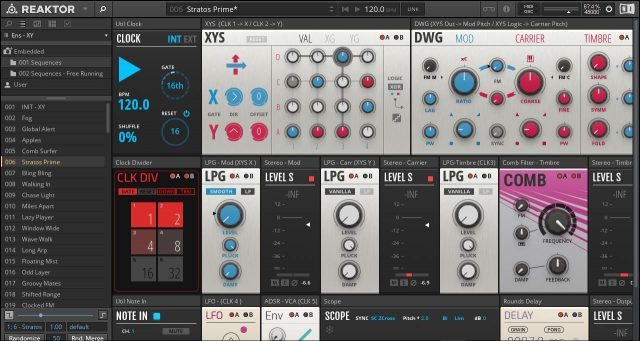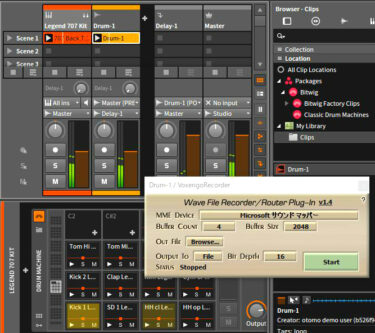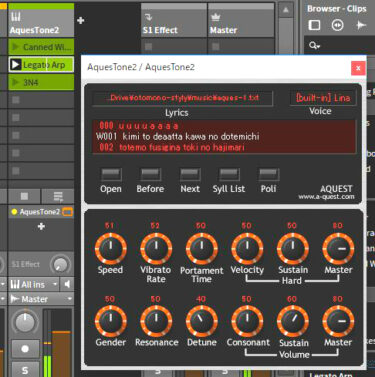BLOCKS WIREDというREAKTOR 6 PLAYERで動く無料のモジュラー・シンセをBitwig Studio 2 DEMOの音源として用いて、「エグい」音で偶発的な音のパターンを見つけてはクリップを作って繋ぎ合わせて曲作りを試すには?
BLOCKS WIREDにした理由
通常の曲作りでは、狙ったところに作り込んで完成させるので、使う音源もイメージしやすいサンプリング音源やアナログ・シンセなどが多いと思います。今回は、何が出るか予想できない音源を使って、偶発的に見つけた音のパターンをクリップ化して繋ぎ合わせて曲作りを行ってみようかと考えました。その結果として、無料のREAKTOR 6 PLAYERで動く無料のBLOCKS WIREDに決めました。
DiscoverSoftware // Native Instruments Blocks Wired // XY Presets Part 1
BLOCKS WIREDはモジュラー・シンセであり、3種類の構成のシンセが選べて、合計70種類のプリセット音色が使えます。さらに、一つのプリセット音色も、モーフやランダムといった簡単なパラメータ操作で大幅に音色を変化でき、もちろんシンセなのでパネル上のパラメーターツマミを操作して音色を調整することも可能です。
こうしてエディットした音色はユーザー・プリセットとして登録できるので、無料とはいえ本格的な使い方ができます。Bitwig Studio 2 DEMOと組合せることで、偶発的にできた音のパターンを即座にクリップ化して登録しておき、それを組立てて曲作りを試してみるつもりです。
なお、生楽器系などのリアルな音色のマルチサンプリング音源 *「KONTAKT 5 PLAYER」もいっしょにインストールしたい場合は、サンプルファイルが大容量なのでダウンロードやインストールに時間がかかりますが、以下を参考にしてください。「KOMPLETE PLAYERS」でインストールするので、今回の「REAKTOR 6 PLAYER」も含めて一括でインストールができて簡単です。
【KONTAKT 5 PLAYER】無料無制限で使えるWindows版サンプルシンセを試す?!
上記の記事は少し古いので、インストールされるREAKTORのバージョンが「5」と書かれていますが、現在は今回紹介している「6」がインストールされるので、「KOMPLETE PLAYERS」のページで確認してください。
* 参考までに、マルチサンプリング音源のことを「マルチパート(マルチ・ティンバー)音源」だと思っている人が時々いますが、まったく別の概念です。マルチサンプリングとは、一つの楽器の「音程(ノート)」と「強弱(ベロシティー)」を複数の領域に分割して、それぞれの領域の代表的な音をサンプリングして滑らかに繋げます。
例えば、ピアノのマルチサンプリングだと、88鍵をオクターブ毎に7つの領域に分割し、打鍵の強さも7段階にするとすれば、7×7=49音をサンプリングして繋げて一つのピアノ音源にします。なのでサンプルファイルの容量や使うメモリー量がかなり大きくなります。
無料 REAKTOR 6 PLAYERの制約
以下のページで製品版の「REAKTOR 6」との違いが確認できます。
https://www.native-instruments.com/jp/products/komplete/synths/reaktor-6-player/comparison-chart/
無料の割には制約が少なく、「BLOCKS WIRED」と「MIKRO PRIZM」の2つのシンセは製品版と同じように時間や期間や機能制限なく無料で使えます。他の有料シンセ、例えばMinimoogエミュレーションの「MONARK」(12,800円)にもデモ版があり、右下の「デモ」ボタンをクリックして、この記事内で説明している「BLOCKS WIRED」と同じ方法でインストールすると、5分類の合計383プリセットが使えるようになります。
デモ版は1回のプラグイン起動で30分間しか連続して使えませんが、都度バウンスしてオーディオ・クリップに変換しておけば、それほど不自由は感じません。
デモ版が終了して使えなくなっても、MIDIトラックからいったんREAKTORプラグインを削除して、再度REAKTORプラグインをMIDIトラックのトップにドラッグ&ドロップしてデモ版シンセを起動すれば何回でも使えます。
MONARKのデモ版などの時間制限があるシンセを使わない時は、REAKTOR上で他の時間無制限で使えるシンセ(例えば、BLOCKS WIREDだとCPU占有率が少ないLumikkoとか)に切替えておけば、再度MONARKのデモ版などへの切替えが簡単にできます。
ユーザー・ライブラリーからのダウンロードは、NI(Native Instrument社)にメールアドレスでユーザー登録すれば使えるようになりますが、ある程度REAKTORの知識が無いと実質的には使えないと思うので、先ずは製品のデモ版から使ってみるのをおススメします。
REAKTOR 6 PLAYERとBLOCKS WIREDのインストール手順とポイント
無料とは言っても、かなり大規模なソフトウェア・シンセなので、通常のVSTシンセのインストールより面倒です。そこで、スムーズにインストールが行えるよう以下に手順とポイントを記しておきます。
先にBLOCKS WIREDをインストールする方が手順が少なくて済みますが、今回はオーソドックスにREAKTOR 6 PLAYERから先にインストールする手順を説明します。その方がわかりやすく確実だと思います。
・REAKTOR 6 PLAYERのインストール
- 以下のサイトに行きます。
https://www.native-instruments.com/jp/products/komplete/synths/reaktor-6-player/ - スクロールして、右下の「Email」窓に自分が使っているEメールアドレスを記入し、「GET DOWNLOAD LINK」ボタンをクリック。
- 上記のアドレスのメールボックスを確認し、届いたメールを開く。
・Gmailの場合は、メインタブではなく「プロモーション」タブに来るので注意! - メールにダウンロードリンクが書いてあるのでクリック。
- ダウンロードページが開くので、OSに応じたボタンをクリック。
- すぐにダウンロードが開始され、すぐに終わる。
- ダウンロードしたファイルを開くとインストーラが起動するので、画面の指示に従ってインストール。
- 以上で、REAKTOR 6 PLAYERとService Centerがインストールされます。
・BLOCKS WIREDのインストール
- 次に、以下のサイトに行きます。
https://www.native-instruments.com/en/products/komplete/synths/blocks-wired/ - 右下にある「DOWNLOAD BLOCKS WIRED」ボタンをクリック。
- 右下にある「Email」窓に自分が使っているEメールアドレスを記入し、「GET DOWNLOAD LINK」ボタンをクリック。
- 上記のアドレスのメールボックスを確認し、届いたメールを開く。
・Gmailの場合は、メインタブではなく「プロモーション」タブに来るので注意!
・Gmailの場合は、REAKTORで来たメールに重なって「Native Instruments(2)」のようになるので注意! - メールにダウンロードリンクが書いてあるのでクリック。
・このメールにはアクティベーションに使うシリアルナンバーも書いてあるのでチェック! - ダウンロードページが開くので、OSに応じたボタンをクリック。
・REAKTORインストールのボタンもあるので注意! - すぐにダウンロードが開始され、すぐに終わる。
- ダウンロードしたファイルを開くとインストーラが起動するので、画面の指示に従ってインストール。
- 以上で、BLOCKS WIREDがインストールされます。
・Service CenterでBLOCKS WIREDのアクティベーション
- Service Centerを起動する。
- アクティベート・タブで、メールに書いてあるBLOCKS WIREDのシリアル番号を入力。
- 右下の「アクティベート」ボタンをクリック。
- 他のタブも確認し、右下の「終了」ボタンをクリック。
- 以上で、BLOCKS WIREDのアクティベーションが完了し、REAKTOR上で使えるようになります。
・VSTプラグインファイルをコピー
- REAKTORはスタンドアローンでも開きますが、私の場合は音が出せませんでした。なので、すぐにプラグインとして使うようにしました。
- コピー元のファイルは以下にあります。Windowsが32bit版の場合は末尾が32 bitの方のフォルダーにします。
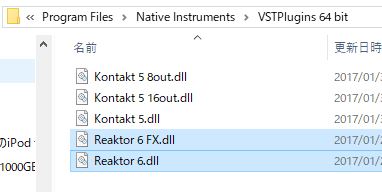 コピー先は以下です。
コピー先は以下です。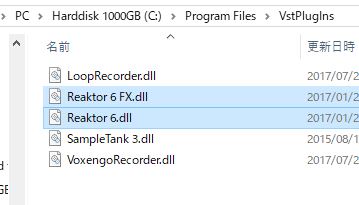 Bitwig Studio 2 DEMOを起動すると、以下のようになります。
Bitwig Studio 2 DEMOを起動すると、以下のようになります。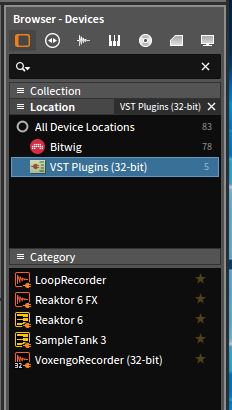 「Reaktor 6」の方をMIDIトラックの「Inst 1」のトップにドラッグ&ドロップすれば使えます。
「Reaktor 6」の方をMIDIトラックの「Inst 1」のトップにドラッグ&ドロップすれば使えます。
使い方
REAKTORの左上の虫眼鏡ボタンをクリックして、使うシンセを選びます。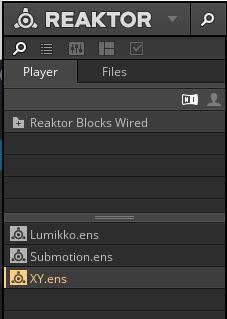 今回は一番下の「XY.ens」をダブルクリックします。シンセが開くので、左上の「REAKTOR」という文字の下に並んでいるパネル切替えボタンの左から2番目のリストアイコンをクリックし、その下にある「Embedded」をクリックします。
今回は一番下の「XY.ens」をダブルクリックします。シンセが開くので、左上の「REAKTOR」という文字の下に並んでいるパネル切替えボタンの左から2番目のリストアイコンをクリックし、その下にある「Embedded」をクリックします。
「Free Running」は「CLOCK」を「INT」にしてプレイ・ボタンをクリックすればフリー・ランニングしますが、私の場合はなぜか音が出ませんでした。なので、「001 Sequences」の方を選びます。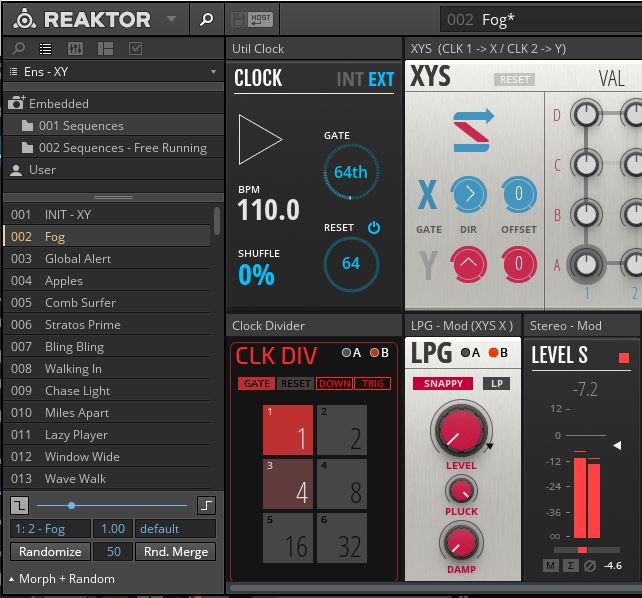 プリセット音色リストが開くので、適当にクリックすれば音色が切替えられます。
プリセット音色リストが開くので、適当にクリックすれば音色が切替えられます。
Bitwig Studio 2 DEMOの右側にあるブラウザーのクリップ画面から適当に何かクリップを選んで「Reaktor 6」トラックの「Scene 1」にドラッグ&ドロップします。私は「Bass」フォルダーから「Gen Bass」を選びました。「Gen Bass」のプレイ・ボタンをクリックすれば演奏が始まり音が出ます。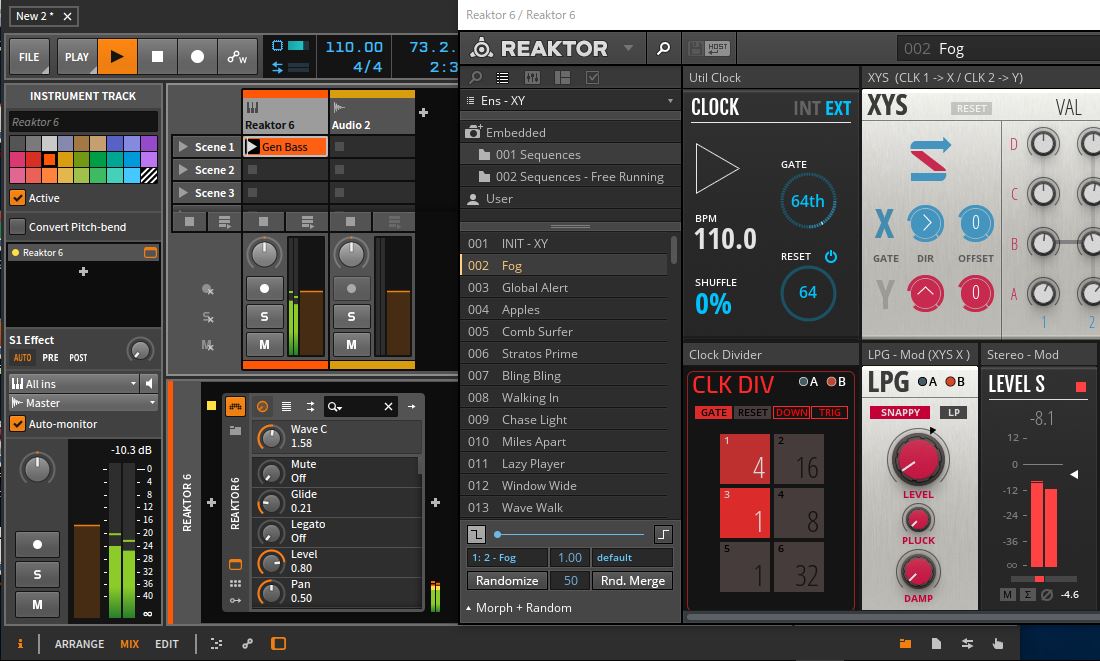 同じクリップのループ演奏だけなのに、BLOCKS WIREDのプリセット音色を切替えるだけで大幅に音のパターンが変化します。理由は、シンセ自体のパラメーターが動的に変化しているので、同じMIDIクリップの単純な音階だけでも何が飛び出すかわからない面白さを感じます。
同じクリップのループ演奏だけなのに、BLOCKS WIREDのプリセット音色を切替えるだけで大幅に音のパターンが変化します。理由は、シンセ自体のパラメーターが動的に変化しているので、同じMIDIクリップの単純な音階だけでも何が飛び出すかわからない面白さを感じます。
まとめ
上記のセッティングで、上から順番にプリセット音色を切替えた演奏を録音し、.mp3に変換したものが以下です。
3分あたりから音色を2番目の「Fog」に戻して、モーフスライダーを動かしたり、ランダマイズ・ボタンを数回クリックしたりしています。かなり訳が分からない状態になりましたが・・・
これをトラックに振り分けて、異なったMIDIクリップで演奏して、気に入った音のパターンをオーディオ・クリップ化して繋げてみたいと思います。
【Bitwig Studio 2 DEMO】「LIVE」ライクなDTMソフトのデモ版で録音するには?!
ではでは、きらやん